In diesem Tutorial erfahren Sie, wie Sie die Editoren von cPanel verwenden, um Dateien direkt auf dem Webserver anzuzeigen und zu bearbeiten, ohne einen FTP-Client zu verwenden.
Die Dateimanager-Editoren
Wenn Sie eine Datei mit dem Dateimanager von cPanel bearbeiten, können Sie sofort Änderungen an Ihrer Website vornehmen, ohne eine neue Version der Datei hochzuladen. cPanel hat zwei Editoren, mit denen Sie Dateien direkt auf dem Webserver bearbeiten können:
- Ein einfacher Texteditor zum Bearbeiten von Textdateien. Dieser Editor wird mit reinen Textdateien wie Konfigurationsdateien verwendet.
- Ein HTML-Editor, der für die Verwendung mit HTML-Dateien vorgesehen ist. Dieser Editor bietet WYSIWYG-Funktionalität (What You See Is What You Get). Es bietet viele der Funktionen, mit denen Benutzer von Textverarbeitungsprogrammen vertraut sind, wie z. B. Rechtschreibprüfung, Formatierungssymbolleisten usw.
Wenn Sie außerdem nur den Inhalt einer Datei anzeigen möchten, können Sie dies tun, ohne die Datei in einem Editor zu öffnen.
So zeigen Sie eine Datei mit dem Dateimanager von cPanel an
Sie müssen eine Datei möglicherweise nicht immer bearbeiten. Wenn Sie nur einen kurzen Blick auf den Inhalt einer Datei werfen möchten, können Sie sie anzeigen, ohne einen Editor zu öffnen.
Gehen Sie folgendermaßen vor, um eine Datei im Dateimanager anzuzeigen:
- Melden Sie sich bei cPanel an.
- In den DATEIEN Klicken Sie im Abschnitt des cPanel-Startbildschirms auf Dateimanager :
- Wählen Sie im Hauptfenster des Dateimanagers die Datei aus, die Sie anzeigen möchten.
- Klicken Sie auf Ansicht Symbol:
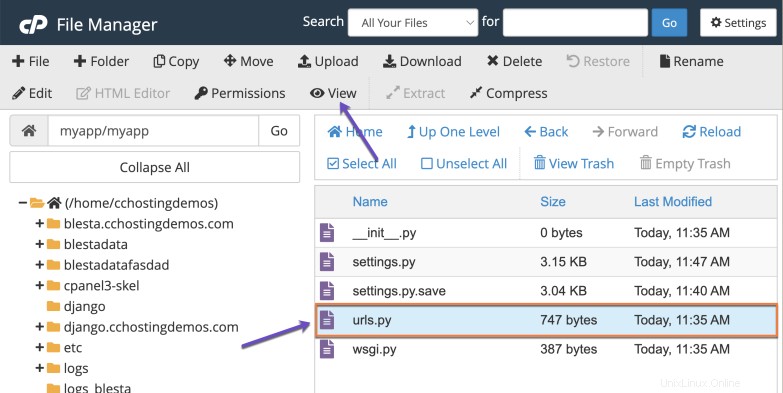
Der Inhalt der Datei erscheint auf einer neuen Seite.
So bearbeiten Sie eine Datei mit dem Nur-Text-Editor im Dateimanager
Gehen Sie folgendermaßen vor, um eine Nur-Text-Datei zu bearbeiten:
- Melden Sie sich bei cPanel an.
- Klicken Sie im Abschnitt DATEIEN des cPanel-Startbildschirms auf Dateimanager:
- Wählen Sie im Hauptfenster des Dateimanagers die Datei aus, die Sie bearbeiten möchten.
- Klicken Sie auf Bearbeiten Symbol:
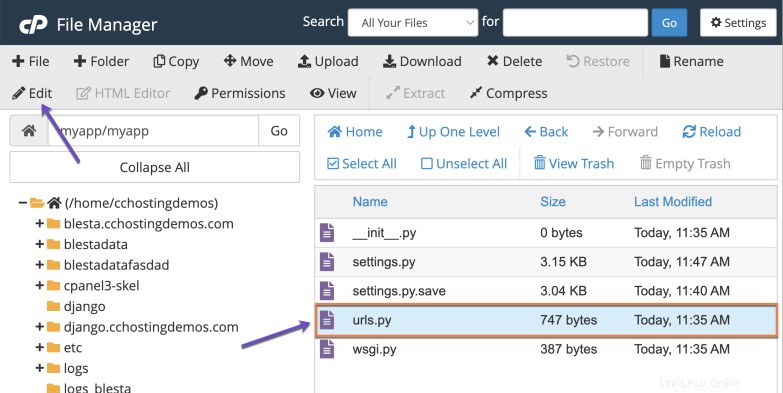
- Wählen Sie die Zeichensatzcodierung, die die Datei verwendet. Der Standardwert ist utf-8 (Unicode).Stellen Sie sicher, dass Sie die richtige Zeichencodierung für die Datei auswählen. Andernfalls kann die Datei beschädigt werden.
- Klicken Sie auf Bearbeiten . Der Inhalt der Datei wird auf einer neuen Seite angezeigt und kann bearbeitet werden.
- Um Ihre Änderungen zu speichern, klicken Sie auf Änderungen speichern .Wenn Sie Ihre Änderungen nicht speichern möchten, schließen Sie einfach die Seite.
- Um den Editor zu schließen, klicken Sie auf Schließen .
Das ist es! Jetzt wissen Sie, wie Sie eine Datei in cPanel mit dem Nur-Text-Editor des Dateimanagers anzeigen oder bearbeiten.